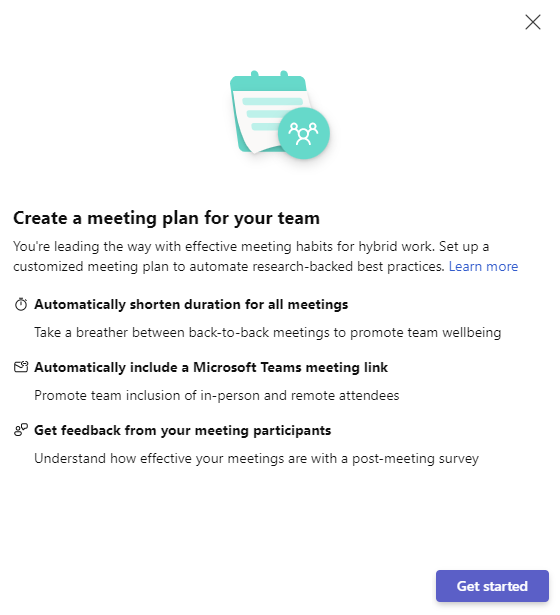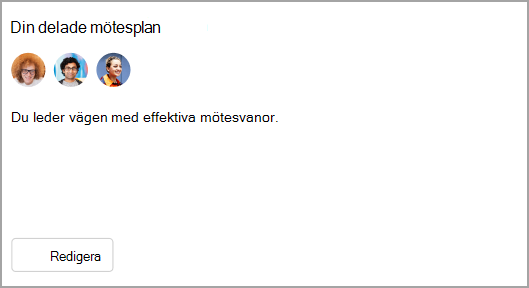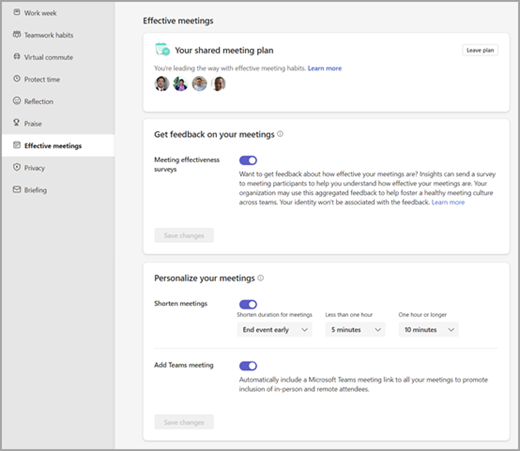Delad mötesplan i Viva Insights
Delade mötesplaner i Microsoft Viva Insights hjälper dig att främja sunda mötesvanor med kollegor. Med delade mötesplaner kan du automatisera följande inställningar för att framhäva metodtips för referensbaserade möten:
-
Möteslängd – Ge personer en paus mellan händelser genom att starta möten några minuter för sent eller avsluta dem några minuter tidigare.
-
Teams-länk – Lägg till en Microsoft Teams-möteslänk till alla dina möten så att personer kan delta på distans.
-
Feedback – Ta reda på hur det går för dina möten genom att skicka enkäter om deltagarnas möteseffektivitet.
Så länge din organisation har en Premium Viva Insights-prenumeration kan du skapa och dela en mötesplan. I det här avsnittet förklarar vi hur du skapar och delar en plan med kollegor.
Skapa och dela en mötesplan
-
Gå till fliken Start i appen Viva Insights i Teams eller på webben.
-
I avsnittet Rekommenderas för dig letar du reda på kortet Främja sunda mötesnormer och väljer Kom igång.
Skapa mötesnormer
Förkorta möten
-
Du kan automatiskt förkorta varaktigheten för alla möten genom att välja om du vill att händelser automatiskt ska starta sent eller sluta tidigt.
-
Det gör du genom att ange ett standardantal minuter för möten som är mindre än en timme och för möten som är en timme eller längre.
Länken Lägg till Teams-möte
-
Inkludera automatiskt en Microsoft Teams-möteslänk för onlinemöten i Microsoft Teams.
Få feedback
-
Aktivera enkäter om möteseffektivitet för deltagare.
Bjud in deltagare att ansluta till planen
-
Skriv namn i fältet Mottagare. När du är klar med att lägga till mottagare skickar du en inbjudan till dem om att ansluta till planen.
-
Välj Bekräfta för att skicka.
-
Om du har en eller flera personer som rapporterar till dig fyller Viva Insights automatiskt i dina teammedlemmar. Du kan sedan lägga till eller ta bort personer efter behov.
-
När de har fått din inbjudan kan mottagarna acceptera eller avböja den.
Alla som har åtkomst till Viva Insights-appen kan ansluta till och delta i en delad mötesplan. Om du inte har en Premium Viva Insights-prenumeration visar Viva Insights inga inställningar för att begära mötesfeedback.
Ansluta till en delad mötesplan
-
Om någon bjuder in dig till en delad mötesplan får du en inbjudan i Teams. Om du vill ansluta till planen och precis som inställningarna som organisatören har konfigurerat väljer du Anslut. Om du vill redigera inställningarna för dina möten innan du ansluter väljer du Redigera.
-
Om du redan är en del av en delad mötesplan tillämpar Viva Insights inställningarna från planen som du just bjudits in att ansluta till och sammanfattar sedan ändringarna under Ändringar i planen.
-
Välj Anslut för att ansluta till planen.
-
Om du vill göra ändringar innan du ansluter väljer du Redigera.
När du är en del av en delad mötesplan, antingen som organisatör eller deltagare, visas det på fliken Start på kortet Din delade mötesplan.
Redigera en delad mötesplan
Alla som ingår i en plan kan ändra sina personliga inställningar.
-
Välj Redigera på kortet Din delade mötesplan, som tar dig till sidan Inställningar.
-
Om du vill ändra om du vill skicka ut feedbackundersökningar om dina möten växlar du till Växla under Få feedback om dina möten. (Premium Viva Insights-prenumeration krävs.)
-
Om du vill starta eller sluta förkorta möten automatiskt växlar du reglaget under Förkorta möten. Om du aktiverar funktionen använder du de nedrullningsbara menyerna för att ange hur tidigt du vill avsluta dina möten eller hur sent du vill starta dem.
-
Om du vill lägga till eller sluta lägga till Teams-länkar till möten växlar du växeln under Lägg till Teams-möte.
Obs!: De ändringar du gör här gäller endast för dina inställningar och ändrar inte inställningarna för andra plandeltagare. Om du har organiserat planen och vill göra ändringar som gäller för alla måste du lämna planen, skapa en ny och bjuda in deltagare igen.
Lämna en delad mötesplan
-
Redigera planen från fliken Produktivitet eller gå till sidan Inställningar och välj Effektiva möten.
-
I Din delade mötesplan väljer du Lämna plan.
-
När du har valt Lämna plan bestämmer du om du vill behålla följande mötesrelaterade inställningar från planen:
-
Förkorta varaktigheten för alla möten automatiskt
-
Infoga automatiskt en Microsoft Teams-möteslänk
-
Få feedback från mötesdeltagare
4. Välj Bekräfta.